Начиная с последнего основного выпуска (апрельское обновление) и заканчивая временем, Центр обновления Windows в Windows 10 является инициатором сбоя системы номер один. В последнее время пользователям с обновлением Creators было сложно перейти на апрельское обновление из-за ошибки. В процессе установки обновления им было выдано сообщение об ошибке « Windows не удалось настроить на аппаратное обеспечение этого компьютера ».
Для решения этой проблемы мы подготовили список применимых решений, поэтому обязательно ознакомьтесь с ним. Если после многочисленных попыток вы постоянно сталкиваетесь с ошибкой, вам помогут следующие шаги.
Как исправить ошибку «Установка Windows не может быть настроена для запуска на этом компьютере» в обновлении Windows 10 апреля
- Запустите средство устранения неполадок Центра обновления Windows
- Перезапустите службы обновления с помощью командного файла
- Запустите SFC и DISM
- Деинсталлировать интернет-службы информации
- Обновление с помощью помощника по обновлению или средства создания мультимедиа
- Установить обновление с внешнего носителя
- Удалите все периферийные устройства и проверьте драйверы
- Заблокировать обновление на данный момент
1. Запустите средство устранения неполадок Центра обновления Windows.
Windows всегда имела множество инструментов для устранения неполадок в распоряжении пользователей. С Windows 10 Microsoft наконец-то решила создать специальное меню для устранения неполадок. Средство устранения неполадок Центра обновления Windows является одним из наиболее часто используемых, что довольно очевидно, если принять во внимание пресловутость обновлений Windows 10.
В этом случае мы рекомендуем запустить его после сбоя установки основного обновления. Следует перезапустить службы обновления и проверить наличие дополнительных ошибок. Следуйте этим инструкциям, чтобы запустить его в Windows 10:
- Нажмите Пуск правой кнопкой мыши и откройте Настройки .
- Откройте Обновление и безопасность .

- Выберите Устранение неполадок на левой панели.
- Разверните Центр обновления Windows и нажмите Запустить средство устранения неполадок .

2. Перезапустите службы обновления с помощью командного файла.
В случае сбоя встроенного средства устранения неполадок вы всегда можете взять дело в свои руки. Существуют различные службы, связанные с Центром обновления Windows, и их перезапуск может быть полезным. Кроме того, загруженные файлы обновлений, готовые к установке, часто могут быть повреждены по разным причинам. Итак, вам нужно как перезапустить выделенные сервисы, так и удалить папку Software Distribution. После этого последовательность обновления должна возобновиться.
- ЧИТАЙТЕ ТАКЖЕ: этот сценарий PowerShell блокирует функции “живого” программного обеспечения и телеметрии в Windows 10
Есть несколько способов сделать это, но ручной подход может занять слишком много времени. Лучший способ сделать это – запустить пакетный скрипт, и мы объяснили, как это сделать, здесь.
3: Запустите SFC и DISM
SFC и DISM – две основные встроенные утилиты для устранения основных системных ошибок. Они должны сканировать системные файлы и заменять их. Инструмент проверки системных файлов – это первый инструмент, который вы должны запустить, просто чтобы убедиться, что ошибка не в системе. Если это не поможет, возможно, вам повезет больше с обслуживанием образов развертывания и управлением ими.
- ЧИТАЙТЕ ТАКЖЕ: ИСПРАВЛЕНИЕ: Временная шкала не будет работать в обновлении для Windows 10 апреля
Следуйте этим инструкциям для запуска SFC в Windows 10:

- В строке поиска Windows введите cmd .
- Щелкните правой кнопкой мыши командную строку и запустите ее от имени администратора.
- В командной строке введите sfc/scannow и нажмите Enter.
- Дождитесь окончания процедуры и перезагрузите компьютер.
И вот как запустить DISM:

- Откройте командную строку с правами администратора.
- В командной строке введите следующие команды и нажмите Enter после каждого:
- DISM/онлайн/Cleanup-Image/ScanHealth
- DISM/Online/Cleanup-Image/RestoreHealth
- Дождитесь окончания процедуры и перезагрузите компьютер.
4: удаление информационных служб Интернета
Существуют некоторые системные функции, которые при включении могут вызывать различные проблемы с обновлением. В этом случае многие пользователи обнаружили, что службы IISA (Internet Information Services Admin) вызывали ошибку обновления. Существует несколько способов решения этой проблемы, и мы не можем гарантировать, что это сработает.
- ЧИТАЙТЕ ТАКЖЕ: Windows Server 2019 Build 17639 содержит множество улучшений обновления
Первый способ основан на отключении этой функции Windows, а второй требует удаления через командную строку. Вот, как выполнить оба и, надеюсь, решить проблему под рукой.
Отключить в Windows Особенности:
- На панели поиска Windows введите Функции Windows и откройте « Включить или отключить функции Windows ».

- Прокручивайте ниже, пока не достигнете Информационных служб Интернета , и снимите флажок.

- Подтвердите изменения и перезагрузите компьютер.
Удалить с помощью командной строки:
- Откройте командную строку как администратор.
- В командной строке введите следующие команды и нажмите Enter:
- NET STOP IISADMIN
- СК УДАЛИТЬ “IISADMIN”
- NET START IISADMIN
- Закройте командную строку.
5. Обновление с помощью помощника по обновлению или инструмента создания мультимедиа
Когда речь идет о крупных обновлениях Windows 10, мы всегда рекомендуем обновлять вручную с помощью одного из доступных инструментов. Распространение через эфир известно по различным проблемам, и их можно избежать с помощью помощника по обновлению или инструмента создания мультимедиа. Они автоматически загрузят обновление и установят его, не беспокоясь о проблемах, связанных с функцией Центра обновления Windows.
- ЧИТАЙТЕ ТАКЖЕ: не проверяйте обновления в этот патч во вторник, чтобы не получить апрельское обновление
Вот как обновить Windows 10 с помощью Ассистента обновлений:
- Загрузите Помощник по обновлению здесь.
- Запустите инструмент и дождитесь, пока он подготовит ваш компьютер к обновлению.
- Сделайте резервную копию ваших данных из системного раздела.
- Следуйте инструкциям до завершения установки.
И вот как использовать Media Creation Tool для той же цели:

- Загрузите Инструмент создания медиа здесь.
- Примите условия соглашения и нажмите Обновить этот компьютер сейчас.
- Подождите, пока инструмент загрузит файлы обновлений и продолжите процедуру установки.
6: установить обновление с внешнего носителя
Если обновление системы не будет установлено через оболочку Windows, вы всегда можете загрузиться с установочного носителя и установить обновления таким образом. Для этого вам понадобится Media Creation Tool и USB-накопитель с 6 или более гигабайтами дискового пространства. После того, как вы создали загрузочный диск, просто измените последовательность загрузки, загрузитесь с диска и обновите систему без проблем.
- ЧИТАЙТЕ ТАКЖЕ: ожидаемый ключ USB-C для ноутбуков Surface должен появиться в конце этого года
В этой статье мы объяснили все, что вам нужно знать о создании и использовании загрузочного носителя. Обязательно проверьте его и следуйте приведенным инструкциям.
7. Удалите все периферийные устройства и проверьте драйверы.
Поскольку сообщение об ошибке, очевидно, указывает в сторону аппаратного сбоя, необходимо удалить все периферийные устройства из портов USB и перезапустить установку. Во многих проблемах Windows 10 виноваты неисправные драйверы для устаревших устройств и отсутствие надлежащей поддержки. Поэтому, прежде чем начинать обновление, обязательно удалите все периферийные устройства и придерживайтесь только самых важных – мыши и клавиатуры.
- ЧИТАЙТЕ ТАКЖЕ: ошибка обновления Windows 10 0x8024200D [Fix]
Кроме того, мы рекомендуем перейти к диспетчеру устройств и дважды проверить состояние системных драйверов. Если есть восклицательный знак, сообщающий вам о сбое устройства, убедитесь, что вы получили правильный драйвер до обновления системы. Просто щелкните правой кнопкой мыши «Пуск» и выберите «Диспетчер устройств».
8: заблокировать обновление на данный момент
Наконец, как показал случай во многих случаях, крупные обновления Windows довольно часто не полируются после выпуска. Последнее обновление для Windows 10 от апреля вызвало множество проблем как у домашних, так и у корпоративных пользователей. Другими словами, хорошая идея – подождать некоторое время, пока Microsoft предоставит исправления.
- ЧИТАЙТЕ ТАКЖЕ: как заблокировать установку обновления Windows 10 на ПК
Кроме того, поскольку обновления являются обязательными, вам придется отложить их на некоторое время. Вот как это сделать за несколько простых шагов:
- Нажмите клавишу Windows + I, чтобы открыть приложение Настройки .
- Выберите Обновление и безопасность .

- Выберите Центр обновления Windows на левой боковой панели.
- Нажмите Дополнительные параметры .

- Выберите Полугодовой канал .
- Введите, как долго вы хотите откладывать обновления (до 365 дней) из выпадающего меню.

На этом мы можем завершить эту статью. Мы надеемся, что вы обратились к данной проблеме. Если вам известно о другом применимом решении или у вас есть вопросы, обязательно поделитесь ими с нами. Вы можете сделать это в разделе комментариев ниже.
Источник: generd.ru
click fraud protection
Проблемы с конфигурацией программы установки Windows могут возникнуть при переустановке Windows 10/11. Эта проблема сохраняется даже после перезапуска системы и не позволяет пользователю продолжить установку. Эта конкретная проблема может возникнуть из-за ненастроенных настроек BIOS или неисправных драйверов жесткого диска.
В этой статье будут подробно описаны решения для решения проблем с конфигурацией с помощью программы установки Windows.
Как решить проблему «Программе установки Windows не удалось настроить Windows для работы на оборудовании этого компьютера» в Windows?
Чтобы справиться с ограничением конфигурации «Установка Windows», используйте перечисленные ниже исправления:
- Запустите средство устранения неполадок Центра обновления Windows.
- Выполнять «msoobe.exeВручную.
- Загрузите соответствующий драйвер жесткого диска вручную.
- Настройте параметры BIOS.
Исправление 1. Запустите средство устранения неполадок Центра обновления Windows
С обсуждаемым узким местом конфигурации можно столкнуться из-за проблем, возникающих при обновлении Windows. Поэтому сначала запустите средство устранения неполадок Центра обновления Windows, следуя приведенным ниже методам.
Шаг 1. Откройте «Настройки устранения неполадок».
Прежде всего, перейдите к «Устранение неполадок с настройками”:

В следующем всплывающем окне активируйте выделенные настройки в «Устранение неполадок» вариант:

Шаг 2. Запустите средство устранения неполадок
Наконец, нажмите «Запустите средство устранения неполадок» кнопка:

Это приведет к запуску средства устранения неполадок, и обнаруженное ограничение, скорее всего, будет устранено. Если проблема не устранена, попробуйте следующее решение.
Исправление 2: выполнить «msoobe.exe» вручную
“msoobe.exe” помогает активировать Windows и регистрирует “лицензионный ключ» также. Следовательно, выполнение этого конкретного приложения также может значительно помочь в решении этой проблемы.
Шаг 1: Запустите/выполните «Командную строку»
Откройте командную строку как «Администратор”:

Шаг 2: Запустите «msoobe.exe»
Теперь введите следующие команды:

Если указанное ограничение появляется в отношении пути, попробуйте вместо этого выполнить следующие команды одну за другой:

Наконец, запустите следующую команду, чтобы выполнить «msoobe.exe» приложение:

Исправление 3. Загрузите соответствующий драйвер жесткого диска вручную
Иногда неисправный драйвер также может привести к такого рода ограничениям. Поэтому попробуйте загрузить соответствующий драйвер, выполнив приведенные ниже шаги.
- Загрузите драйвер жесткого диска из указанного связь .
- После этого сохраните драйвер на USB или внешний жесткий диск.
- На следующем шаге подключите устройство к системе, в которой вы устанавливаете/загружаете Windows.
- Теперь запустите установку системы и запустите «Загрузить драйвер» вариант.
- После загрузки драйвера перейдите кУстановка Windows», и возникшая проблема, скорее всего, разрешится. В противном случае переходите к следующему подходу.
Исправление 4: настройка параметров BIOS
Некоторые настройки BIOS могут корректно работать в старых версиях Windows, но не синхронизируются с обновленными версиями. Чтобы решить эту проблему, выполните следующие шаги:
- Сначала перезагрузите систему и запустите «F12«ключ для открытия»настройки загрузки”.
- Перейдите к «Дополнительно-> Работа с SATA» и выберите «IDE» или «RAID”.
- Наконец, активируйте «F10», чтобы сохранить сделанные изменения и выйти из «БИОС”.
- После этого проблема, с которой столкнулись, вероятно, будет преодолена.
Заключение
Чтобы устранить проблемы с конфигурацией в программе установки Windows, запустите средство устранения неполадок Центра обновления Windows, выполните «msoobe.exe” вручную, загрузите соответствующий драйвер жесткого диска вручную или настройте параметры BIOS. В этом отчете указаны исправления, позволяющие справиться с ограничением конфигурации программы установки Windows.
Источник: ciksiti.com
Исправлено: программе установки Windows не удавалось настроить работу на оборудовании этого компьютера.
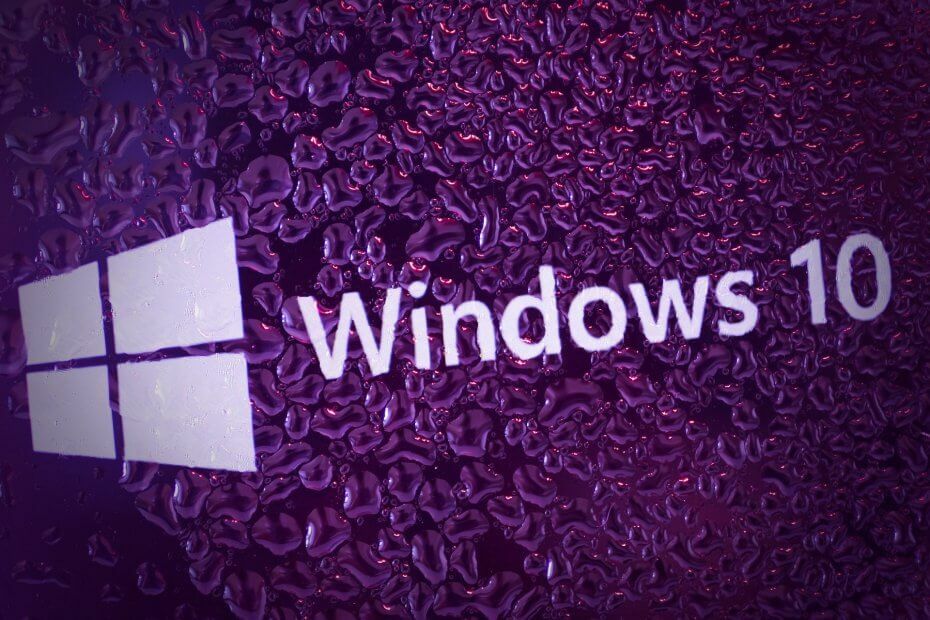
Для решения различных проблем с ПК мы рекомендуем DriverFix:
Это программное обеспечение будет поддерживать ваши драйверы в рабочем состоянии, тем самым защищая вас от распространенных компьютерных ошибок и сбоев оборудования. Проверьте все свои драйверы сейчас за 3 простых шага:
- Скачать DriverFix (проверенный файл загрузки).
- Нажмите Начать сканирование найти все проблемные драйверы.
- Нажмите Обновите драйверы чтобы получить новые версии и избежать сбоев в работе системы.
- DriverFix был загружен 0 читатели в этом месяце.
Центр обновления Windows включен Windows 10 является виновником неисправности системы номер один.
В последнее время пользователи с Creators Update испытывают трудности с обновлением из-за ошибка .
В процессе установки обновления им было предложено Программе установки Windows не удалось настроить работу на оборудовании этого компьютера. ошибка.
Чтобы решить эту проблему, мы подготовили список применимых решений, поэтому обязательно ознакомьтесь с ним.
Если вы постоянно сталкиваетесь с ошибкой после многочисленных попыток, приведенные ниже шаги должны вам помочь.
- Запустите средство устранения неполадок Центра обновления Windows
- Перезапустите службы обновлений с помощью командного файла
- Запустите SFC и DISM
- Удалить Internet Information Services
- Обновление с помощью помощника по обновлению или средства создания мультимедиа
- Установить обновление с внешнего носителя
- Удалите все периферийные устройства и проверьте драйверы.
- Заблокируйте обновление на время
Как исправить ошибку конфигурации обновления оборудования в Windows 10?
1. Запустите средство устранения неполадок Центра обновления Windows.
В Windows всегда было множество инструментов для устранения неполадок в распоряжении пользователей. В Windows 10 Microsoft наконец решила сделать специальное меню для специалисты по устранению неполадок .
Средство устранения неполадок Центра обновления Windows является одним из наиболее часто используемых, что довольно очевидно, если принять во внимание известность обновлений Windows 10.
В этом случае мы рекомендуем запустить его после сбоя установки основного обновления. Следует перезапустить службы обновления и проверить наличие дополнительных ошибок.
Следуйте этим инструкциям, чтобы запустить его в Windows 10:
- Щелкните правой кнопкой мыши Пуск и откройте Настройки.
- Открыть Обновление и безопасность.
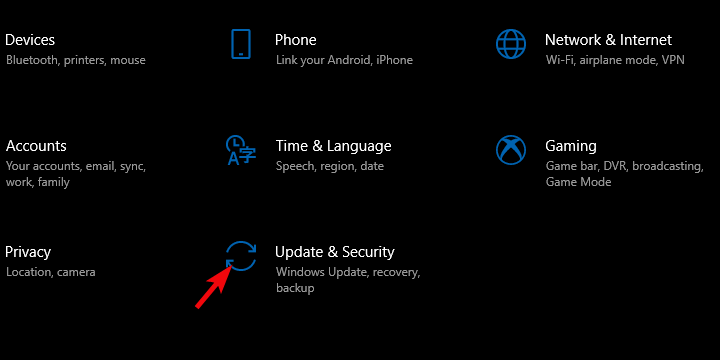
- Выбирать Устранение неполадок из левой панели.
- Расширять Центр обновления Windows и нажмите Запустите средство устранения неполадок.
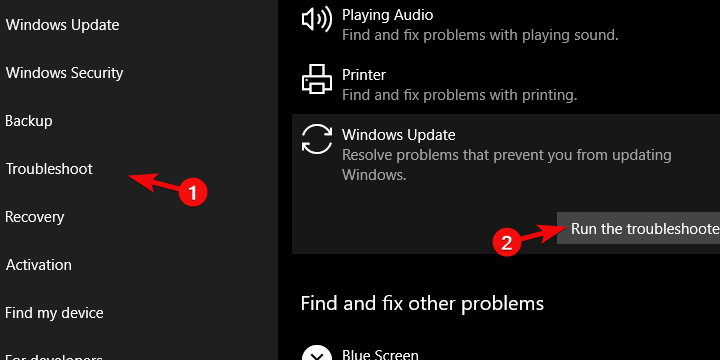
2: перезапустите службы обновлений с помощью командного файла
Если встроенное средство устранения неполадок выйдет из строя, вы всегда можете взять дело в свои руки. Есть различные службы, связанные с Центром обновления Windows, и их перезапуск может быть полезным.
Кроме того, загруженные файлы обновлений, готовые к установке, часто могут быть повреждены по разным причинам.
Итак, что вам нужно сделать, это перезапустить выделенные службы и удалить папку распространения программного обеспечения.
После этого последовательность обновления должна возобновиться.
Есть разные способы сделать это, но ручной подход может занять у вас слишком много времени. Лучший способ сделать это — запустить пакетный скрипт, и мы объяснили, как это сделать, здесь .
3: Запустите SFC и DISM
SFC и DISM — две важные встроенные утилиты для устранения основных системных ошибок. Они должны просканировать системные файлы и заменить их.
Средство проверки системных файлов — это первое средство, которое вы должны запустить, чтобы убедиться, что ошибка не связана с системой.
Если это не поможет, возможно, вам больше повезет с обслуживанием образов развертывания и управлением ими.
Следуйте этим инструкциям, чтобы запустить SFC в Windows 10:

- В строке поиска Windows введите cmd.
- Щелкните правой кнопкой мыши командную строку и запустите ее от имени администратора.
- В командной строке введите sfc / scannow и нажмите Enter.
- Дождитесь завершения процедуры и перезагрузите компьютер.
А вот как запустить DISM:

- Откройте командную строку с правами администратора.
- В командной строке введите следующие команды и нажимайте Enter после каждой:
- DISM / онлайн / Cleanup-Image / ScanHealth
- DISM / Онлайн / Очистка-Образ / RestoreHealth
- Дождитесь завершения процедуры и перезагрузите компьютер.
4. Удалите Internet Information Services.
Есть некоторые системные функции, которые при включении могут вызывать различные проблемы с обновлением.
В этом случае многие пользователи обнаружили, что службы IISA (Internet Information Services Admin) вызывали ошибку обновления.
Есть несколько способов решить эту проблему, и мы не можем гарантировать, какой из них сработает.
Первый способ основан на отключении этой функции Windows, а второй требует удаления через командную строку командной строки. Вот как выполнить оба действия и, надеюсь, решить возникшую проблему.
Отключить в Windows Возможности:
- В строке поиска Windows введите «Возможности Windows» и откройте «Включение и отключение компонентов Windows“.
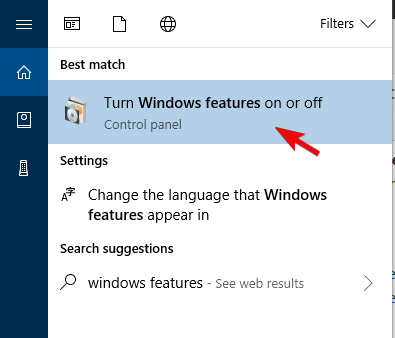
- Прокрутите ниже, пока не дойдете до Информационные службы Интернета и снимите флажок.
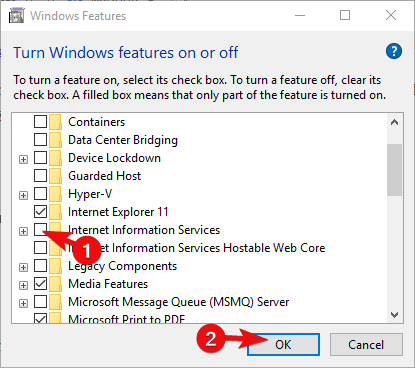
- Подтвердите изменения и перезагрузите компьютер.
Удалить с помощью командной строки:
- Откройте командную строку от имени администратора.
- В командной строке введите следующие команды и нажмите Enter:
- NET STOP IISADMIN
- SC УДАЛИТЬ «IISADMIN»
- NET START IISADMIN
- Закройте командную строку.
5. Обновление с помощью помощника по обновлению или средства создания мультимедиа
Что касается основных обновлений Windows 10, мы всегда рекомендуем выполнять обновление вручную с помощью одного из доступных инструментов.
Распространение по воздуху известно различными проблемами, и вы можете избежать их с помощью помощника по обновлению или инструмента создания мультимедиа.
Они автоматически загрузят обновление и установят его, не беспокоясь о проблемах, с которыми сталкивается функция Центра обновления Windows.
Вот как обновить Windows 10 с помощью помощника по обновлению:
- Скачать Помощник по обновлению, здесь .
- Запустите инструмент и дождитесь, пока он подготовит ваш компьютер к обновлению.
- Сделайте резервную копию данных из системного раздела.
- Следуйте инструкциям, пока установка не будет завершена.
И вот как использовать Media Creation Tool для той же цели:
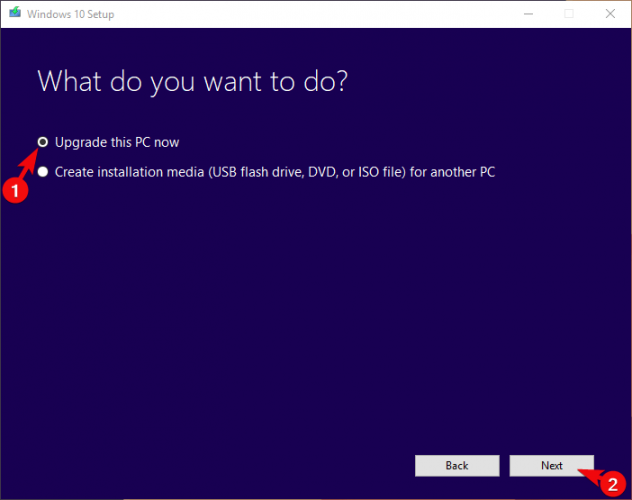
- Скачать Инструмент для создания медиа, здесь .
- Примите условия Соглашения и щелкните Обновить этот компьютер сейчас.
- Подождите, пока инструмент загрузит файлы обновления, и продолжайте процедуру установки.
6: Установите обновление с внешнего носителя
Если обновление системы не устанавливается через оболочку Windows, вы всегда можете загрузиться с установочного носителя и таким образом установить обновления.
Для этого вам понадобится Media Creation Tool и USB-накопитель с объемом памяти 6 или более гигабайт.
После создания загрузочного диска просто измените последовательность загрузки, загрузитесь с диска и без проблем обновите систему.
7. Удалите все периферийные устройства и проверьте драйверы.
Поскольку сообщение об ошибке явно указывает на аппаратный сбой, вам следует удалить все периферийные устройства из USB-портов и перезапустить установку.
Многие проблемы в Windows 10 связаны с неисправными драйверами для устаревших устройств и отсутствием надлежащей поддержки.
Поэтому, прежде чем начать обновление, обязательно удалите все периферийные устройства и используйте только самые необходимые — мышь и клавиатуру.
Кроме того, мы рекомендуем перейти в Диспетчер устройств и дважды проверить состояние системных драйверов.
Если есть восклицательный знак, информирующий вас о сбое устройства, убедитесь, что вы установили правильный драйвер перед обновлением системы.
Просто щелкните правой кнопкой мыши «Пуск» и выберите «Диспетчер устройств».
8: Заблокируйте обновление на время
Наконец, как неоднократно показывал этот случай, основные обновления Windows довольно часто не дорабатываются после выпуска. Последнее апрельское обновление Windows 10 вызвало множество проблем как у домашних, так и у корпоративных пользователей.
Другими словами, подождать некоторое время, пока Microsoft предоставит исправления, — хорошая идея.
Кроме того, поскольку обновления являются обязательными, вам придется отложить их на некоторое время. Вот как это сделать за несколько простых шагов:
- Нажмите клавишу Windows + I, чтобы открыть Настройки приложение.
- Выбирать Обновление и безопасность.
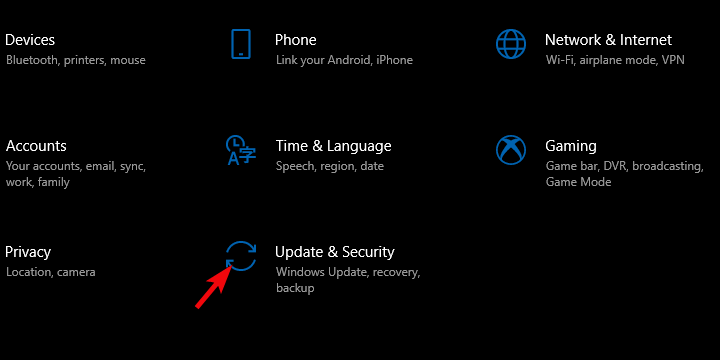
- Выбирать Центр обновления Windows из левой боковой панели.
- Нажмите на Расширенные опции.
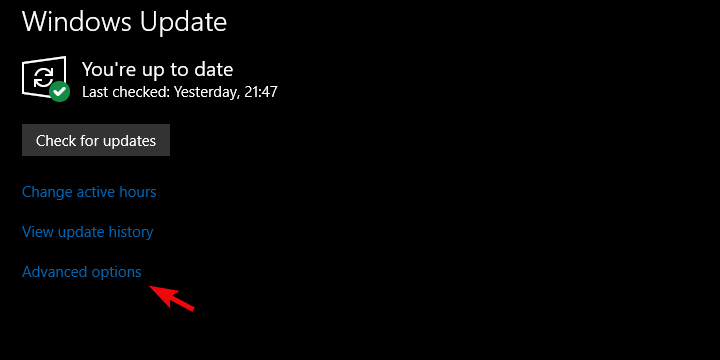
- Выбирать Полугодовой канал.
- В раскрывающемся меню введите срок откладывания обновлений (до 365 дней).
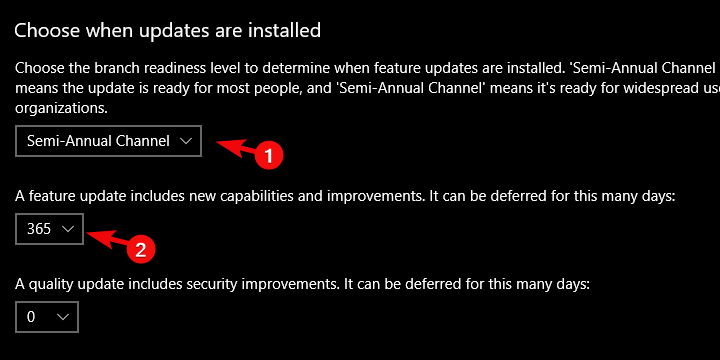
На этом мы можем закончить эту статью. Мы надеемся, что вы решили проблему. Если вам известно о другом подходящем решении или у вас есть вопросы, обязательно поделитесь ими с нами. Вы можете сделать это в разделе комментариев ниже.
Часто задаваемые вопросы
Как исправить, что Windows не может обновить конфигурацию загрузки?
Вам необходимо загрузиться в режиме дополнительных параметров запуска, выбрав вкладку «Восстановление» в разделе «Обновление и безопасность». Если это не сработает, вот список с лучшее программное обеспечение, которое поможет вам исправить проблемы с загрузкой .
Как сбросить настройки компьютера?
Вы должны использовать параметр «Сбросить этот компьютер» в разделе «Обновление и безопасность» в Windows 10. Если вы не можете сбросить настройки компьютера, вот пошаговое руководство по устранению этой проблемы .
Как перезагрузить компьютер?
Нажмите кнопку Windows, затем нажмите кнопку питания чуть выше значка Windows в нижнем левом углу экрана и выберите параметр «Перезагрузить».

Исправьте код ошибки обновления Windows 80246007 за несколько простых шагов ошибки обновления Windows
Многие люди жалуются на разные Ошибки Windows 10. Они просят помочь обойти ошибку 80246007 при использовании магазина Windows 10 для обновления приложений.Если вы один из них, прочтите следующий ко.

Как исправить сбои и зависания основного обновления Windows 10 Windows 10 ошибки обновления Windows
Для решения различных проблем с ПК мы рекомендуем DriverFix:Это программное обеспечение будет поддерживать ваши драйверы в рабочем состоянии, тем самым защищая вас от распространенных компьютерных .

ИСПРАВЛЕНИЕ: ошибка обновления 0X800f081f в Windows 10 ошибки обновления Windows
Ошибка обновления 0X800f081f в Windows 10 встречается часто, когда в вашей ОС есть поврежденные файлы.Чинить 0x800f081f Ошибка обновления Windows. Попробуйте запустить средство проверки системных ф.
Источник: koroglutech.com